คุณควรอัปเดตแอปทั้งหมดของคุณอยู่เสมอ ไม่ว่าจะเป็นอุปกรณ์ Android ของคุณหรือคอมพิวเตอร์ Windows 11 เมื่อคุณใช้งานแอปเวอร์ชันล่าสุด คุณจะได้รับการแก้ไขด้านความปลอดภัยและคุณสมบัติล่าสุดที่แอปมีให้ ดังนั้น หากคุณสงสัยว่าแอพ Windows ของคุณจำเป็นต้องมีการอัปเดต นี่คือวิธีที่คุณสามารถตรวจสอบได้ คุณสามารถอัปเดตแอปด้วยตนเองหรือให้แอปอัปเดตโดยอัตโนมัติ
วิธีอัปเดตแอป Windows 11 ด้วยตนเอง
การอัปเดตแอป Windows 11 ของคุณจะใช้เวลาไม่นาน ทั้งหมดที่คุณต้องทำคือ เปิดแอป Microsoft Store. เมื่อเปิด แตะ/คลิกที่ไอคอน Library ที่ด้านล่างซ้ายของหน้าจอ หากมีการอัปเดตที่รอดำเนินการ การอัปเดตเหล่านั้นจะปรากฏที่ด้านบน คุณสามารถคลิกที่ อัปเดตตัวเลือกทั้งหมดหรือคุณสามารถคลิกที่ปุ่มอัปเดตสำหรับแอปที่ต้องการหากคุณไม่ต้องการอัปเดตทั้งหมด หากคุณเริ่มการอัปเดต คุณสามารถหยุดการอัปเดตได้ตลอดเวลาโดยคลิกที่ไอคอนรูปสี่เหลี่ยมจัตุรัสซึ่งเคยเป็นตัวเลือกการอัปเดต
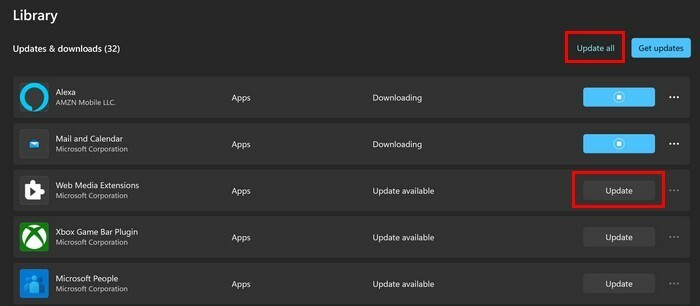
คุณสามารถเข้าถึงตัวเลือกเพิ่มเติมได้โดยคลิกที่จุดทางด้านขวา คุณจะเห็นตัวเลือกต่างๆ เช่น:
- แบ่งปัน
- แสดงความคิดเห็น
- ปักหมุดไปที่ทาสก์บาร์
- ปักหมุดเพื่อเริ่มต้น
วิธีอัปเดตแอป Windows 11 โดยอัตโนมัติ
หากคุณต้องการให้แน่ใจว่าแอปของคุณทำงานบนเวอร์ชันล่าสุด คุณสามารถอัปเดตแอปด้วยตนเองและตรวจหาการอัปเดตที่รอดำเนินการด้วยตนเอง แต่ถ้าเป็นสิ่งที่คุณต้องการปล่อยให้คอมพิวเตอร์ของคุณแทน คุณสามารถตั้งค่าตัวเลือกการอัปเดตแอปได้เสมอ สิ่งที่คุณต้องทำคือเปิดใช้ตัวเลือกนี้ และคุณก็พร้อมที่จะไป
ในการเริ่มต้น คุณต้องเปิดแอป Microsoft Store แล้วคลิกที่รูปโปรไฟล์ของคุณ ไปที่การตั้งค่า และตัวเลือกการอัปเดตแอปจะเป็นตัวเลือกแรกในรายการ เปิดใช้งานตัวเลือกและคุณก็พร้อมที่จะไป หากคุณต้องการปิด ให้ทำตามขั้นตอนเดียวกันนี้และปิดตัวเลือกนี้
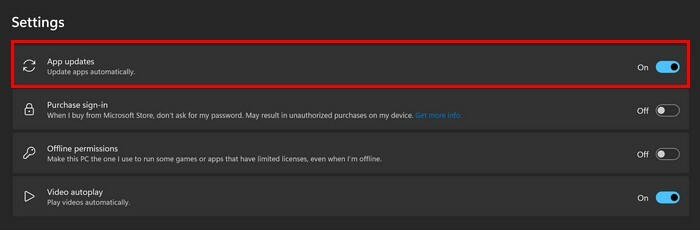
ตรวจสอบแอพสำหรับการอัปเดต
อีกวิธีหนึ่งที่คุณสามารถทำได้เพื่อตรวจสอบว่าแอปมีการอัปเดตที่รอดำเนินการหรือไม่คือไปที่การตั้งค่าของแอป ไม่ใช่สิ่งที่แน่ใจว่าทุกแอปจะมีตัวเลือกนี้ แต่ก็คุ้มค่าที่จะพิจารณา ตัวอย่างเช่น หากคุณติดตั้ง Zoom ไว้ในคอมพิวเตอร์ คุณสามารถตรวจหาการอัปเดตโดยคลิกที่รูปโปรไฟล์ของคุณบนแอป แล้วตามด้วยตัวเลือกการอัปเดตที่รอดำเนินการ หากมีการอัปเดตที่รอดำเนินการ Zoom จะเริ่มดาวน์โหลด หากไม่มี คุณจะได้รับข้อความแจ้งว่าแอปอัปเดตแล้ว Zoom จะรีสตาร์ทเพื่อติดตั้งการอัปเดต
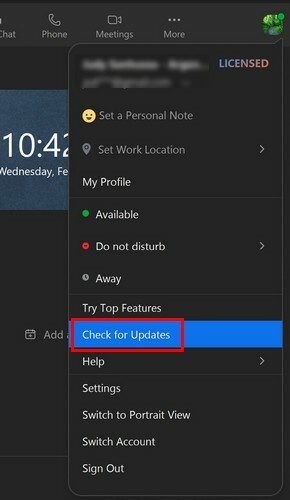
รับแอปเวอร์ชันล่าสุดโดยติดตั้งแอปใหม่อีกครั้ง
นี่อาจไม่ใช่วิธีที่คุณต้องการในการอัปเดตแอป แต่คุณสามารถลองติดตั้งแอปใหม่อีกครั้งเพื่อรับเวอร์ชันล่าสุดได้ตลอดเวลา การติดตั้งแอปบน Windows 11 ทำได้ง่ายและรวดเร็ว เนื่องจากคุณเพียงแค่คลิกที่ไอคอนเริ่มต้นของ Windows ตามด้วยตัวเลือกแอปทั้งหมด ค้นหาแอปที่คุณต้องการอัปเดตจากรายการแล้วคลิกขวา ตัวเลือกการถอนการติดตั้งควรเป็นตัวเลือกสุดท้ายในรายการ ตอนนี้ติดตั้งแอปใหม่อีกครั้งตามที่คุณทำในตอนแรก
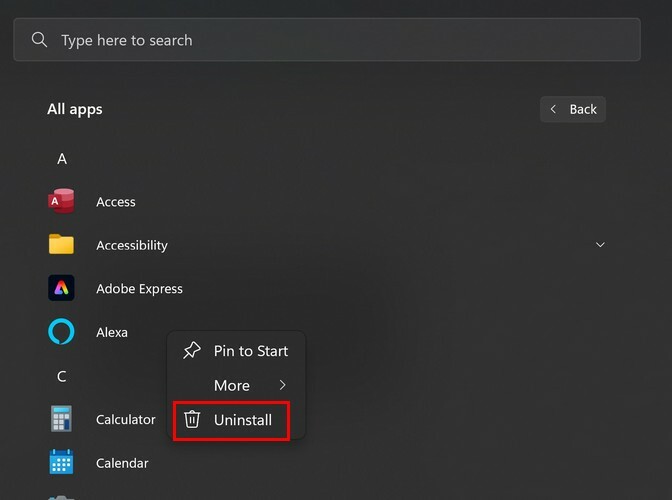
วิธีตรวจสอบการอัปเดตที่รอดำเนินการสำหรับแอพที่ติดตั้งบน Windows 11
อีกทางเลือกหนึ่งที่คุณต้องติดตั้งการอัปเดตที่รอดำเนินการคือไปที่การตั้งค่า ตามด้วยแอปที่ติดตั้ง เมื่อคุณเห็นรายการแอพ ให้คลิกที่จุดทางขวา ตามด้วยตัวเลือกขั้นสูง เลื่อนลงมาและใกล้ด้านล่าง คุณจะเห็นตัวเลือกในการถอนการติดตั้งแอป คุณสามารถอัปเดตแอปของคุณได้ตลอดเวลาโดยใช้ Microsoft Store แต่แอปบางแอปจะไม่ได้มาจากแหล่งนั้น
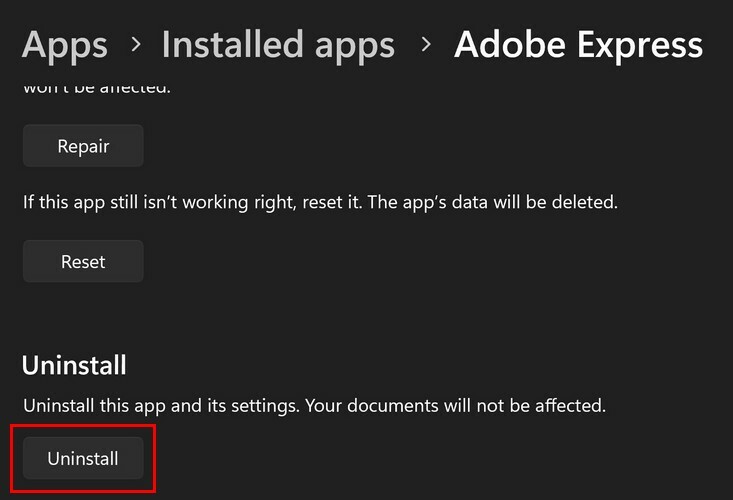
วิธีถอนการติดตั้งการอัปเดตบน Windows 11
เราทุกคนอยู่ที่นั่นเมื่อฉันพูดว่ามีการอัปเดตเสมอซึ่งเราหวังว่าแอปจะไม่ได้รับ หากเป็นกรณีของคุณ นี่คือวิธีที่คุณสามารถถอนการติดตั้งการอัปเดตเหล่านั้น ไปที่การตั้งค่า > Windows Update แล้วปัดลงไปที่ประวัติการอัปเดต และตัวเลือกถอนการติดตั้งการอัปเดตจะอยู่ใกล้ด้านล่าง เมื่อคุณคลิกตัวเลือก คุณจะเห็นรายการอัปเดต และคุณสามารถถอนการติดตั้งได้เพียงรายการเดียวหรือทั้งหมด
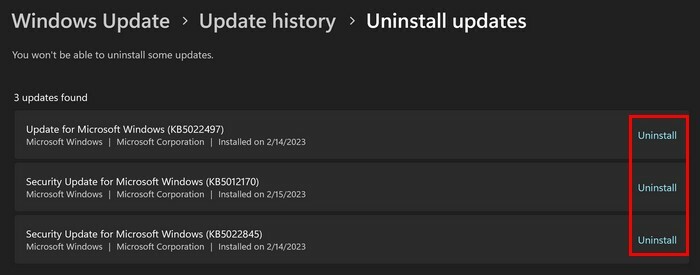
อ่านเพิ่มเติม
คอมพิวเตอร์ Windows ของคุณไม่ใช่อุปกรณ์เครื่องเดียวที่มีแอปที่ต้องการการอัปเดต อ่านต่อเพื่อดูว่าคุณทำได้อย่างไร อัปเดตแอปในนาฬิกา Pixel และแอพของคุณ ทีวีอเมซอนไฟ. เมื่อคุณทำบทความเหล่านั้นเสร็จแล้ว คุณสามารถดูวิธีการมีของคุณ แอป Android อัปเดตโดยอัตโนมัติ คุณจึงสามารถทำสิ่งที่สำคัญกว่าได้
บทสรุป
คุณจะมีคุณสมบัติล่าสุดเสมอเมื่อแอปของคุณอัปเดตเป็นเวอร์ชันล่าสุด ที่สำคัญกว่านั้น คุณจะมีแพตช์ความปลอดภัยล่าสุดโดยไม่ต้องกังวลเกี่ยวกับสิ่งที่จะเป็นอันตรายต่ออุปกรณ์ของคุณ คุณสามารถอัปเดตแอปของคุณผ่าน Microsoft Store หรือคุณสามารถไปที่แอปที่ติดตั้งบนคอมพิวเตอร์ของคุณแล้วติดตั้งการอัปเดตที่คุณต้องการ หากการอัปเดตนั้นมีดราม่ามากกว่าสิ่งอื่นใด คุณสามารถลบการอัปเดตเหล่านั้นได้ คุณตั้งค่าการอัปเดตของคุณอย่างไร แบ่งปันความคิดของคุณในความคิดเห็นด้านล่าง และอย่าลืมแบ่งปันบทความกับผู้อื่นบนโซเชียลมีเดีย